|
Английская версия программного обеспечения является бесплатной, поэтому часть функций в ней отсутствует. Отсутствует и режим регистрации данных, который, однако, есть в русской версии. Этот режим позволяет наблюдать за работой различных датчиков и снимать с них показания за определенный период времени. Для регистрации данных в NXT-G предусмотрено два командных блока – Начать регистрацию данных и Остановить регистрацию данных (рис. 198).
Рис. 198 Командные блоки Начать регистрацию данных и Остановить регистрацию данных Блок Начать регистрацию данных используется, чтобы перевести систему в режим сбора показаний датчиков и сохранения их в файл. В одной и той же программе можно использовать несколько блоков для регистрации данных. Если в настройках блоков будет указано одно и то же имя файла для сохранения эксперимента, данные будут занесены в один файл на контроллере NXT. Если для каждого блока будет указано свое имя файла, то на устройстве NXT будет создано несколько файлов. В параметрах этой команды указывается имя файла, время проведения эксперимента (длительность), частота, с которой снимаются показания, а также название датчика и порт его подключения. Частота снятия показаний определяет, раз во сколько секунд производить считывание данных с датчика. Команда «Остановить регистрацию данных» используется только тогда, когда в блоке начала регистрации установлен флажок «До завершения», который означает бесконечное повторение считывания показаний до завершения работы программы. Если необходимо остановить работу такого блока без прерывания работы программы, используется блок «Остановить регистрацию данных». Во всех остальных случаях команда начала регистрации сама останавливается в указанный момент времени. Приведем пример программы регистрации показаний датчика освещенности. Поместите в рабочую область команду «Начать регистрацию данных» и установите параметры, как на рисунке 199.
Рис. 199 Окно настройки параметров команды Начать регистрацию данных Загрузите программу на NXT и запустите на выполнение. После выполнения программы на микроконтроллере останется файл с именем MyData. Просмотрите его содержимое. Эти данные Вы можете использовать в любой программе, считывая их из файла при помощи команды File. Точно так же можно произвести измерение показаний и других датчиков. Для построения графика по данным эксперимента и для применения расширенных возможностей наблюдения за измерениями Вы можете перейти в режим регистрации данных (рис. 200). Нажмите на кнопку в левом верхнем углу экрана. Перед Вами откроется окно с настройками команды Начать регистрацию данных. Для перехода в обычный режим достаточно закрыть окно эксперимента.
Рис. 200 Режим регистрации данных NXT
Практическая работа №44 – «Эксперимент 1»: Проведите эксперимент по измерению показаний датчика звука. Эксперимент проводите в двух вариантах: - при помощи команд «Начать регистрацию данных» и «Остановить регистрацию данных» в обычном режиме работы NXT-G; - в режиме регистрации данных программного обеспечения NXT-G. Составьте две таблицы с результатами измерений. Сравните их содержание, сделайте вывод.
Практическая работа №45 – «Эксперимент 2»: Проведите эксперимент по измерению показаний датчика цвета. Эксперимент проводите в двух вариантах: - при помощи команд «Начать регистрацию данных» и «Остановить регистрацию данных» в обычном режиме работы NXT-G; - в режиме регистрации данных программного обеспечения NXT-G. Составьте две таблицы с результатами измерений. Сравните их содержание, сделайте вывод.
Практическая работа №46 – «Эксперимент 3»: Проведите эксперимент по измерению показаний датчика освещенности. Эксперимент проводите в двух вариантах: - при помощи команд «Начать регистрацию данных» и «Остановить регистрацию данных» в обычном режиме работы NXT-G; - в режиме регистрации данных программного обеспечения NXT-G. Составьте две таблицы с результатами измерений. Сравните их содержание с содержанием таблиц ТЗ «Эксперимент 2», сделайте вывод. |

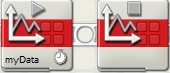
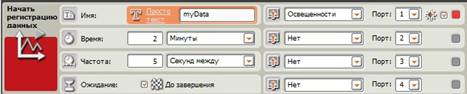
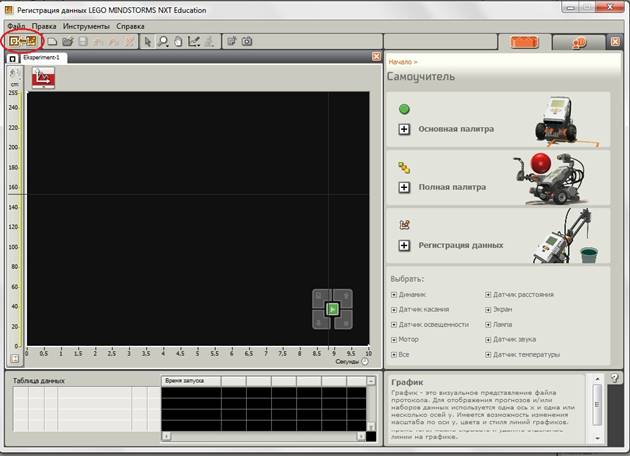

Поделиться с друзьями: